La funzione MATR.SOMMA.PRODOTTO di Excel è una delle funzioni più utilizzate. Grazie alla sua versatilità, può essere utilizzata in numerosi modi. Questa funzione può gestire array in modo semplice, offrendo ai principianti la possibilità di utilizzarli senza comprenderne la struttura. Può manipolare fino a 25-30 array e richiede l'elenco degli array come argomento; =MATR.SOMMA.PRODOTTO(array1, array2…) . Quindi è sufficiente specificare l'intervallo dell'array nel foglio di lavoro. Viene utilizzata principalmente per sommare e poi moltiplicare i valori memorizzati nell'array. Questo articolo illustrerà come utilizzare questa funzione nel foglio di calcolo.
Avvia Excel 2010 e apri un foglio di calcolo su cui desideri applicare la funzione MATR.SOMMA.PRODOTTO. Ad esempio, abbiamo incluso un foglio di calcolo contenente i record di Articolo, il relativo prezzo e numero di prodotti da consegnare, nonché i relativi costi: Articoli, Consegna, Prezzo e Spese di consegna, come mostrato nello screenshot qui sotto.
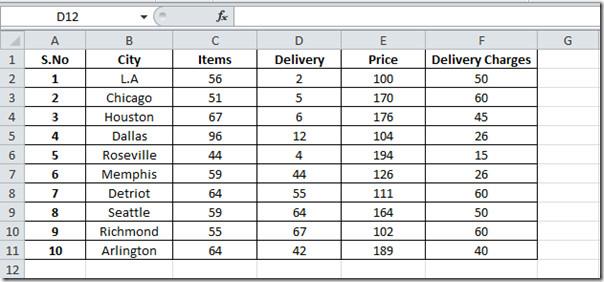
Ora vogliamo scoprire l'importo totale da pagare dai clienti, incluse tutte le spese di ogni città. Per calcolare l'importo totale, si può usare il metodo tradizionale, ma sarebbe complicato scriverne uno. Utilizzeremo la funzione MATR.SOMMA.PRODOTTO per calcolare l'importo totale. Inizieremo includendo l'etichetta di riga " Importo totale" sotto la tabella e nella cella adiacente scriveremo la formula.

Per calcolare l'importo totale scriveremo la formula in questo modo:
=SOMMA.PRODOTTO(C2:D11;E2:F11)
Il primo argomento nella formula è C2:D11, che contrassegna la posizione di array1, che contiene il campo Articoli e consegna , e il secondo parametro E2:F11 che contiene il prezzo degli articoli e le spese di consegna.
Ad esempio, per ottenere il risultato desiderato, abbiamo bisogno di questo tipo di calcolo: (56*100)+(2*100) e così via. Il calcolo verrà effettuato moltiplicando il numero di articoli venduti per i rispettivi prezzi e la spedizione per le relative spese di spedizione, come mostrato nello screenshot qui sotto.

Ora trasformeremo il valore in valuta. Dalla scheda Home , nel gruppo Numeri, clicca sul pulsante a discesa e poi su Valuta.


Puoi anche consultare le funzioni di Excel precedentemente esaminate: SOMMA.SE , CONTA.SE , CERCA.VERT , CERCA.ORIZZ , RATA e LUNGHEZZA .

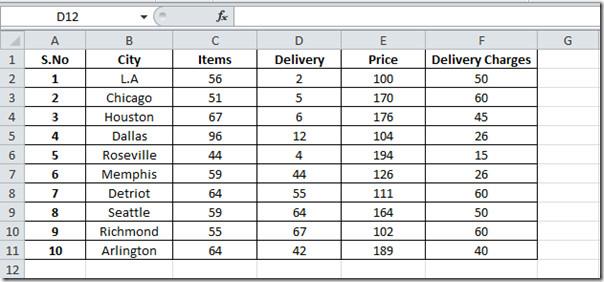








![Impostazioni della barra multifunzione e della barra di accesso rapido per lesportazione/importazione [Office 2010] Impostazioni della barra multifunzione e della barra di accesso rapido per lesportazione/importazione [Office 2010]](https://tips.webtech360.com/resources8/r252/image-8447-0829093801831.jpg)



